Apple Watch hoạt động chậm, làm thế nào để khắc phục?
1. Thường xuyên kiểm tra tình trạng cập nhật và cài đặt phần mềm
Thường xuyên cập nhật phiên bản mới nhất cho Apple Watch là một việc rất quan trọng và cần thiết nếu muốn khắc phục bất cứ lỗi hay vấn đề nào. Không những vậy, những bản cập nhật phần mềm còn giúp khắc phục những vấn đề về bảo mật.
Để kiểm tra tình trạng cập nhật Apple Watch từ iPhone, người dùng cần truy cập vào ứng dụng Watch, sau đó vào mục Cài đặt chung > Cập nhật phần mềm.
Nếu muốn kiểm tra tình trạng cập nhật trên chính Apple Watch, người dùng chỉ cần nhấn nút Digital Crown nằm ở cạnh bên phải, sau đó từ màn hình, chọn Cài đặt > Cài đặt chung > Cập nhật phần mềm.
Nếu trên hệ thống thông báo có bản cập nhật mới, hãy cài đặt ngay lập tức. Người dùng cũng nên cài đặt chế độ Tự động cập nhật để Apple Watch tự cài đặt những bản cập nhật mới được ra mắt.
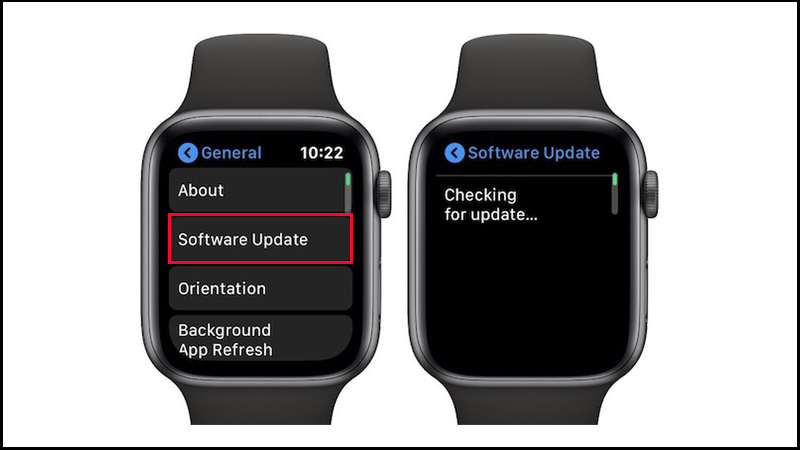
2. Vô hiệu hóa hoạt họa chuyển động trên Apple Watch
Trên màn hình Apple Watch sẽ hiển thị những hoạt họa chuyển động nhanh khi người dùng mở một ứng dụng hay thực hiện một chức năng nào đó. Tuy rất đẹp mắt về mặt thẩm mỹ, thế nhưng những hiệu ứng này có thể sẽ khiến chiếc Apple Watch hoạt động chậm hơn.
Vì vậy để tắt nó, người dùng có thể kích hoạt tính năng Giảm chuyển động bằng cách sau:
- Để kích hoạt tính năngGiảm chuyển động từ iPhone, người dùng cần truy cập vào ứng dụng Watch > chọn đến Trợ năng > Giảm chuyển động, sau đó gạt sang để kích hoạt.
- Nếu muốn kích hoạt tính năng này từ Apple Watch, đầu tiên người dùng hãy nhấn vào nútDigital Crown để mở màn hình chính. Từ đây, hãy vào mục Cài đặt > Trợ năng > Giảm chuyển động, sau đó gạt sang để kích hoạt.
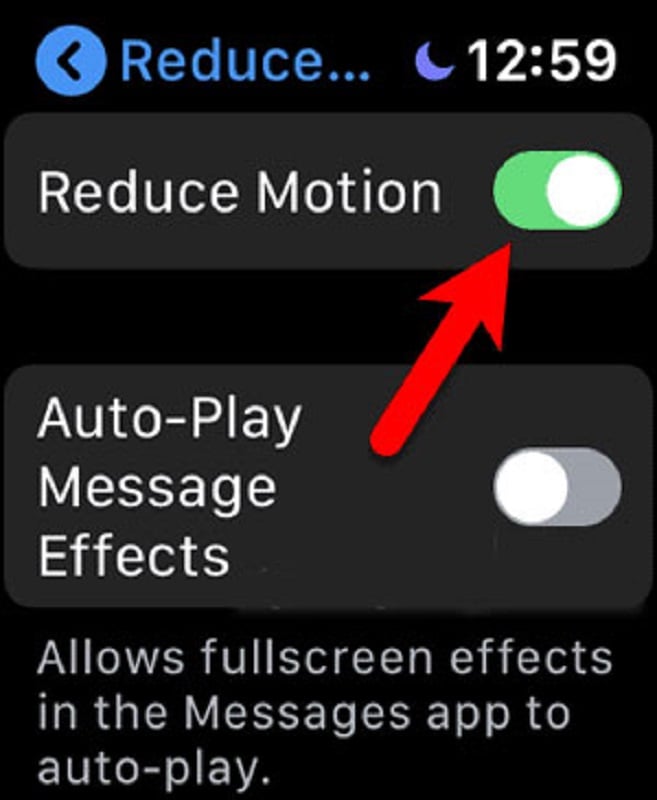
3. Xóa bỏ những ứng dụng không cần thiết
Do Apple Watch có khả năng cài đặt tự động bất cứ ứng dụng nào có trên iPhone của người dùng, vậy nên bộ nhớ của thiết bị sẽ được lấp đầy một cách nhanh chóng đến mức khó nhận ra. Chính vì vậy người dùng nên thường xuyên giải phóng bộ nhớ trên Apple Watch nhằm giảm thiểu tình trạng giật, lag,.. và giúp thiết bị hoạt động một cách nhanh hơn.
Để xóa những ứng dụng trên Apple Watch từ iPhone, người dùng hãy truy cập vào ứng dụng Watch, sau đó tìm đến danh sách những ứng dụng đã cài đặt trên Apple Watch và chọn những ứng dụng mà mình muốn xóa.
Nếu ứng dụng đó vẫn tồn tại trên iPhone, hãy vô hiệu hóa mục Hiển thị ứng dụng trên Apple Watch. Nếu ứng dụng đã được xóa trên iPhone, hãy chọn mục Xóa ứng dụng trên Apple Watch.
Trong trường hợp người dùng muốn xóa ứng dụng từ Apple Watch, hãy nhấn vào nút Digital Crown.
- Nếu thiết lập bố cục ứng dụng là Grid View, hãy nhấn giữ vào bất kì ứng dụng nào có trên màn hình cho đến khi màn hình rung lên, sau đó nhấn vào biểu tượng dấu X nằm ở trên đầu ứng dụng mà mình muốn xóa, sau đó chọn Xóa ứng dụng.
- Nếu bạn thiết lập bố cục ứng dụng là List View, hãy nhấn và trượt ứng dụng sang trái, sau đó nhấn vào biểu tượng Xóa màu đỏ, cuối cùng mục Xóa ứng dụng để xác nhận.
Bên cạnh đó, người dùng cũng có thể ngăn chặn việc Apple Watch tự động cài đặt những ứng dụng có trên iPhone bằng cách vào mục Cài đặt chung, sau đó vô hiệu hóa mục Tự động cài đặt ứng dụng.
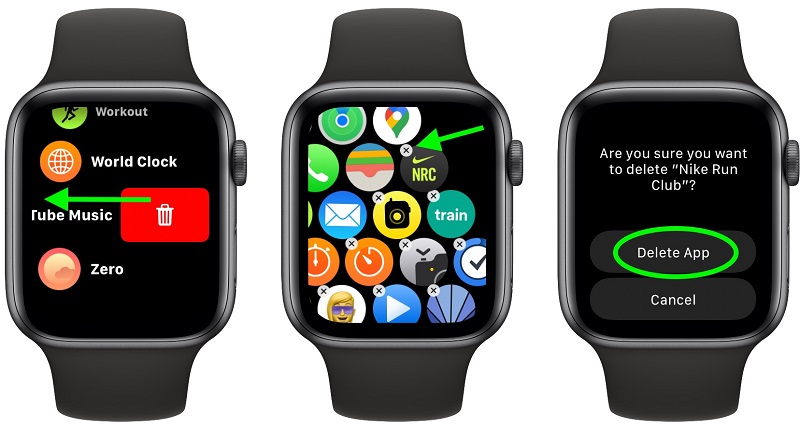
4. Vô hiệu hóa tính năng Làm mới ứng dụng trong nền
Làm mới ứng dụng trong nền là một tính năng hỗ trợ những ứng dụng hoạt động “ngầm” để chúng có thể kiểm tra tình trạng cập nhật. Mặc dù đây là một tính năng hữu dụng, thế nhưng nó cũng gây ảnh hưởng ít nhiều đến hiệu năng và thậm chí là cả thời lượng pin của Apple Watch. Chính vì vậy người dùng cần vô hiệu hóa tính năng này.
Để vô hiệu hóa tính năng Làm mới ứng dụng trong nền của Apple Watch từ iPhone, người dùng hãy truy cập vào ứng dụng Watch, chọn vào Cài đặt chung > đến mục Làm mới ứng dụng trong nền.
Sau khi truy cập, hãy tìm đến ứng dụng mà mình muốn vô hiệu hóa, sau đó gạt tắt tại mục Làm mới ứng dụng trong nền phía trên đầu nếu muốn vô hiệu hóa tất cả.
Để vô hiệu hóa tính năng này trên Apple Watch, người dùng hãy truy cập vào mục Cài đặt trên màn hình chính, vào mục Cài đặt chung > Làm mới ứng dụng trong nền, sau đó tìm đến những ứng dụng mà mình muốn vô hiệu hóa hoặc gạt tắt tại mục Làm mới ứng dụng trong nền để vô hiệu hóa tất cả.
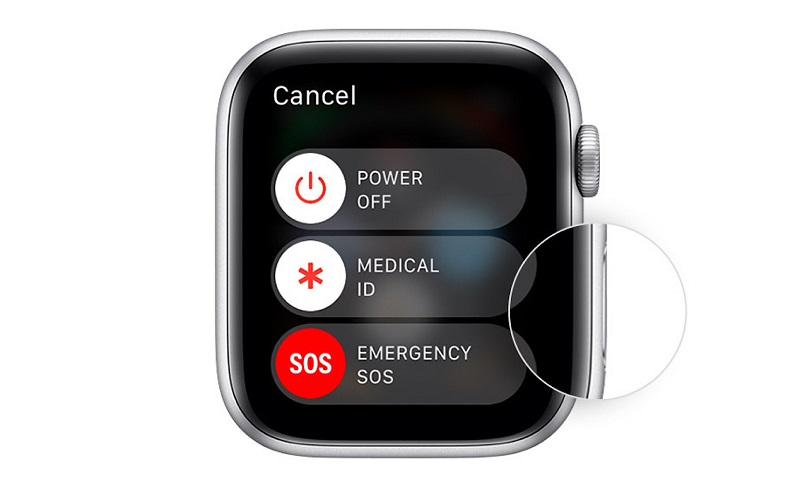
5. Khởi động lại thiết bị
Nếu chiếc Apple Watch vẫn chạy chậm và có dấu hiệu bị giật, lag, người dùng hãy thử khởi động lại thiết bị. Có 2 cách để thực hiện, đó là khởi động lại theo cách thông thường và buộc khởi động lại (Force restart). Tuy nhiên, người dùng chỉ nên thực hiện cách buộc khởi động lại nếu thiết bị không phản hồi.
Để khởi động lại Apple Watch, người dùng chỉ cần nhấn và giữ nút Side (nằm bên dưới nút Digital Crown) ở bên cạnh phải cho đến khi màn hình menu xuất hiện, sau đó gạt sang mục Tắt nguồn. Đến khi chiếc Apple Watch đã tắt hẳn, hãy nhấn và giữ lại nút Side để khởi động lại thiết bị.
Trong trường hợp Apple Watch không phản hồi, hãy buộc khởi động lại bằng cách nhấn đồng thời cả 2 nút Digital Crown và Side trong vòng 10 giây cho đến khi logo Apple xuất hiện trên màn hình.
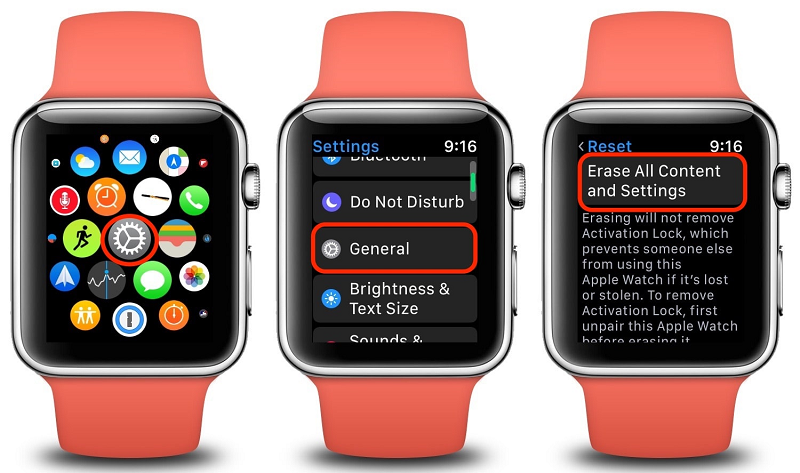
6. Xóa toàn bộ nội dung và cài đặt trên Apple Watch
Nếu sau khi áp dụng những biện pháp trên mà không có hiệu quả, người dùng hãy thử xóa toàn bộ cài đặt của Apple Watch để nó trở về hiện trạng như lúc ban đầu. Cần lưu ý rằng, cách này sẽ xóa toàn bộ mọi thứ có trên Apple Watch, bao gồm cài đặt, mặt đồng hồ cũng như các ứng dụng khác.
Để thực hiện việc xóa Apple Watch từ iPhone, người dùng hãy truy cập ứng dụng Watch và nhấn vào mục Cài đặt chung. Tại đây, nhấn vào mục Cài đặt lại > chọn Xóa bỏ nội dung và cài đặt trên Apple Watch. Cuối cùng là nhập mật mã và xác nhận việc xóa toàn bộ nội dung trên Apple Watch.
Nếu muốn thực hiện việc này trên Apple Watch, hãy chọn vào mục Cài đặt > Cài đặt chung > Cài đặt lại > Xóa toàn bộ nội dung và cài đặt, sau đó nhập mật mã để xác nhận xóa toàn bộ Apple Watch.
Trên đây là 6 biện pháp hiệu quả nhất để khắc phục tình trạng Apple Watch hoạt động chậm, bị giật, lag trong quá trình sử dụng. Chúc bạn thành công và có những trải nghiệm tuyệt vời nhất trên chiếc Apple Watch của mình!
Cửa hàng điện thoại iPhone tại Hải Phòng
CHI TIẾT VUI LÒNG LIÊN HỆ:
MINH HOÀNG MOBILE – HỆ THỐNG PHÂN PHỐI ĐIỆN THOẠI UY TÍN NHẤT HẢI PHÒNG
* Cs 1:147 Lạch Tray, Ngô Quyền, HP | Huy: 0979.117.760
* Cs 2: 207 Đà Nẵng, Ngô Quyền, HP | Việt: 0986.319.829
* Cs 3: 551 Hùng Vương, Quán Toan, HP | Toàn: 0983.763.977
* Cs 4: 29B Huyện Đoàn,Núi Đèo,Thủy Nguyên,HP | Tuấn Anh: 0848.965.999
* Cs 5: 10, Tổ 1 (đường 208), TT An Dương, HP (Ngã tư Rế) | Pháp: 0977.086.346
* Cs 6: 218 Trần Thành Ngọ - Kiến An - HP | Tùng: 0888.6666.50
- Hotline: 1900.22.39
- Website: https://mhm.vn/
- Fanpage: Minh Hoàng Mobile - mhm.vn


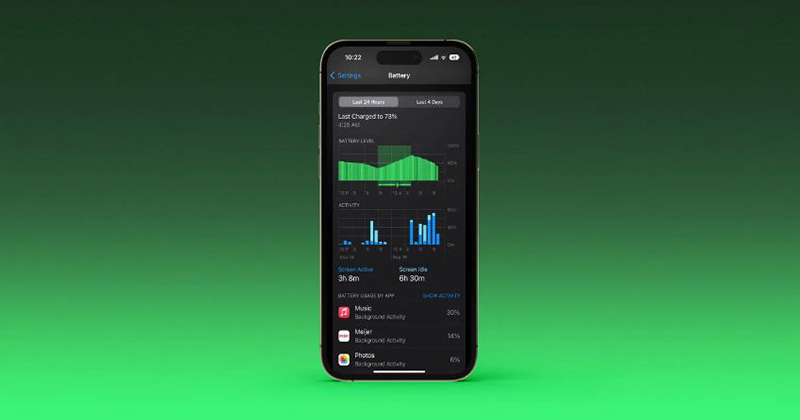
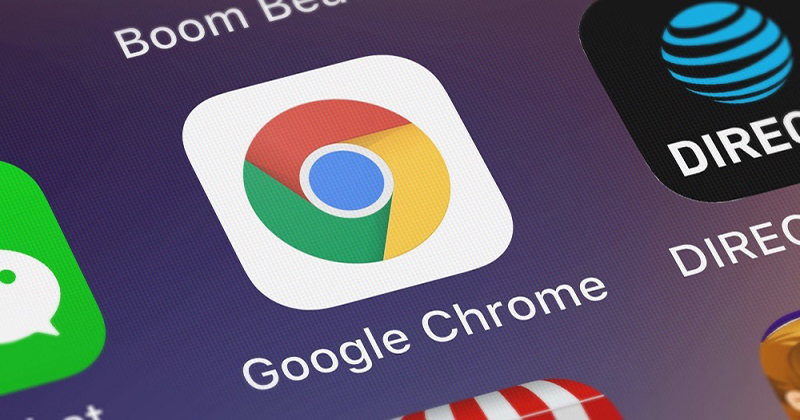
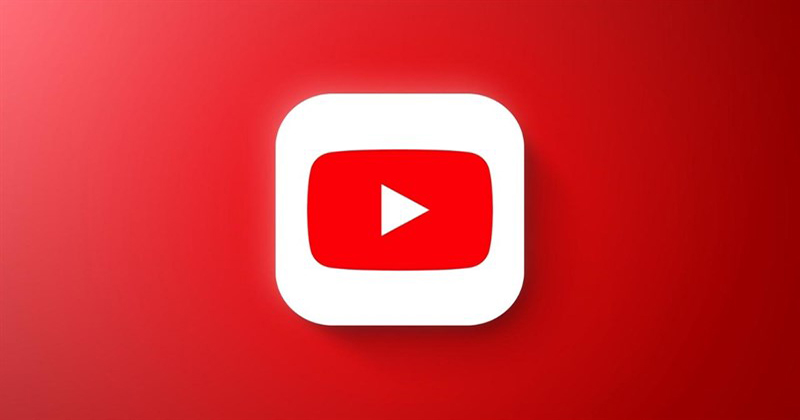

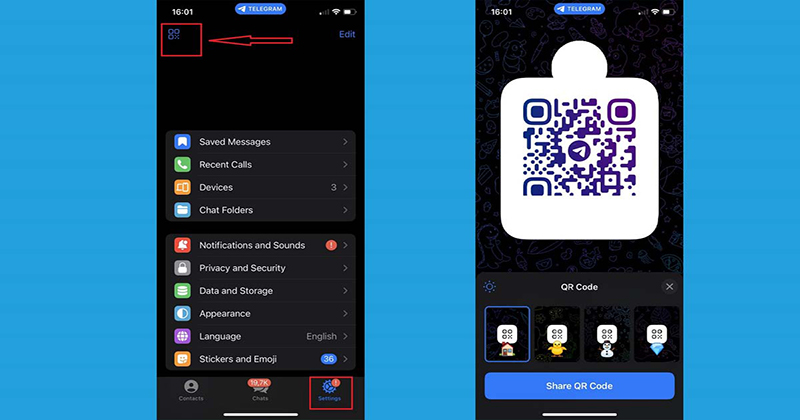

 Facebook
Facebook
 Youtube
Youtube
 Tiktok
Tiktok